Vanguard のこのビルドはコンプライアンス違反です: 修正する 5 つの方法
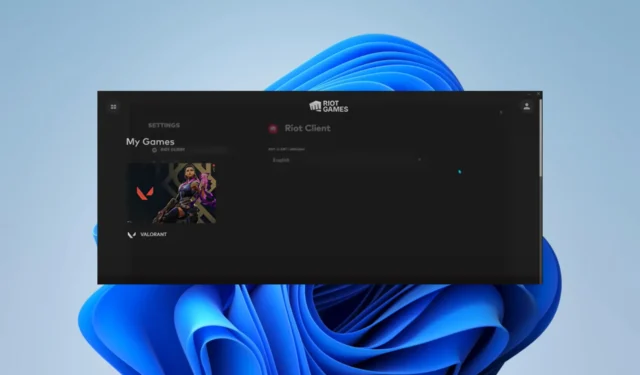
Windows 11 で Valorant を起動しようとすると、Vanguard のこのビルドがコンプライアンスに準拠していないという問題に直面する可能性があります。
世界中の多くのゲーマーがこの問題を経験しているため、私たちはいくつかの実用的な解決策を考え出しました。ただし、最初に考えられる原因をいくつか考えてみましょう。
私のヴァンガードがコンプライアンス違反であると表示されるのはなぜですか?
コンプライアンス エラーの一般的な原因は次のとおりです。
- ゲームのバージョンが古い– メッセージは、Valorant の現在のバージョンが古く、ゲームをプレイするための要件を満たしていないことを示している可能性があります。
- 不正な変更– ゲーム ファイルを変更したり、ゲームのコードや仕組みを変更するサードパーティ ソフトウェアを使用したりした可能性があります。
- システムの互換性の問題– 場合によっては、特定のシステム構成またはハードウェア設定が、 Valorant を効果的に実行するための最小要件を満たしていない場合があります。
この Vanguard のビルドがコンプライアンス違反であるというエラーを修正するにはどうすればよいですか?
続行する前に、次の回避策を実行することを強くお勧めします。
- 変更を元に戻す– 一部のゲーム ファイルを編集した場合は、これらの編集を元に戻して、エラーが修正されるかどうかを確認する必要があります。
- ソフトウェアのアンインストール– Riot Vanguard と競合する可能性のあるアプリケーション、または Riot Vanguard と同様のリソースを使用する可能性のあるアプリケーションをアンインストールする必要があります。
これらの回避策を実行しても問題が解決しない場合は、以下の修正に進んでください。
1.OSをアップデートする
- Windows+を押して設定Iアプリを開きます。
- 右側のペインで [Windows Update] をクリックし、左側で[更新プログラムの確認]を選択します。
- 更新が見つかった場合は、「すべてダウンロードしてインストール」ボタンをクリックします。
- 最後に、アップデートを有効にするためにコンピュータの再起動が必要になる場合があります。
2. セキュアブートを有効にする
- Windows+を押して設定Iアプリを開きます。
- 「システムとリカバリ」に移動し、「詳細設定」スタートアップの「今すぐ再起動」ボタンをクリックします。
- 「トラブルシューティング」をクリックし、「詳細オプション」を選択します。
- [UEFI ファームウェア設定]を選択し、[再起動] を選択します。
- ここで、 「セキュリティ」オプションに移動し、セキュアブートを有効にします。
- 最後に、加えた変更を保存し、デバイスを再起動して、問題が解決するかどうかを確認します。
3. Valorantを互換モードで実行する
- Valorant ランチャーを右クリックし、[プロパティ]を選択します。
- 「互換性」タブに移動し、「互換モードでこのプログラムを実行する」チェックボックスにチェックを入れます。
- 最後に、「適用」ボタンと「OK」ボタンをクリックして変更を保存します。
4. ゲームファイルを修復する
- Riot クライアントを起動します。
- プロフィール アイコンをクリックし、[設定]オプションを選択します。
- Valorantをクリックし、修復を選択します。
- Vanguard のこのビルドが準拠していないことが修正されていることを確認します。
5. Vanguard を再インストールする
- Windows+を押して「実行」Rダイアログを開きます。
- 「appwiz.cpl」と入力して を押しますEnter。
- アプリリストから「Valorant」をクリックし、「アンインストール」ボタンを選択し、ウィザードに従ってプロセスを完了します。
- 最後に、公式 Web サイトから新しいコピーをダウンロードしてインストールします。
これらの手順を実行すると、このビルドの Vanguard はコンプライアンス違反であるという通知が表示されなくなります。
最後に、以下のコメントセクションで、何がうまくいったかを教えてください。



コメントを残す